Como ativar a navegação privada no seu iPad
Modo de navegação privada para iPad desativa o histórico da web no Safári navegador. Quando você terminar de usar o Safari e sair das guias privadas, ninguém poderá retornar ao navegador Safari para ver o que você estava fazendo.
Estas instruções se aplicam a todos os iPads em execução iOS 5 ou mais recente. No entanto, com versões antigas do iOS, as instruções e imagens podem ser um pouco diferentes da forma como são apresentadas a seguir em iOS 12 ou no iPadOS 13.
O que a navegação privada faz?
No entanto, essas três coisas acontecem depois de habilitar o modo de navegação privada para iPad:
- O iPad não controla os sites que você visita ou as pesquisas que você realiza na barra de pesquisa.
- O Safari bloqueia certos tipos de cookies de sites externos.
- A borda do aplicativo Safari fica preta para indicar que você está navegando com privacidade.
A navegação na web em modo privado é limitada quando se trata de manter a privacidade. Tudo que esse recurso faz é impedir que outras pessoas que acessam seu iPad vejam o que você navegou na web. Isso não o torna "privado" dos sites que visita.
Como usar o modo de navegação privada no iPad
O Safari tem uma área dedicada apenas para guias privadas que você pode acessar escolhendo Privado. Toque em Privado para colocar o Safari no modo de navegação anônima.
-
Toque em Abas botão.

Lifewire -
Selecione Privado.
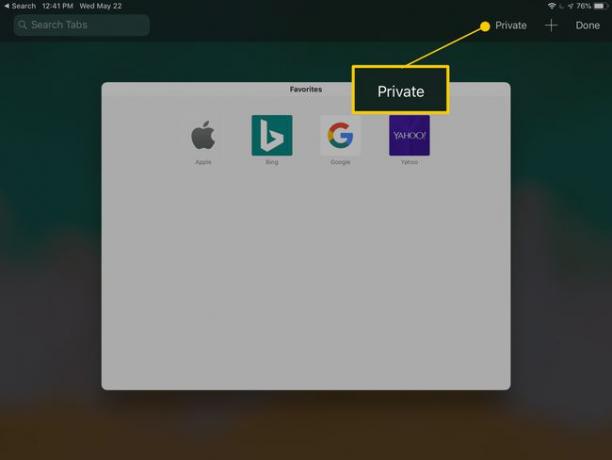
Lifewire -
Toque em Mais sinal.

Lifewire -
Use o Safari normalmente. Ele não se lembrará das páginas que você visitou. Pesquise na web ou acesse um URL assim como você pode no modo normal.
Lifewire
Coisas para lembrar sobre o modo de navegação privada
As guias privadas em um iPad não fecham automaticamente quando você sai do Safari. Toque em X no lado superior esquerdo das guias para fechá-las completamente.
Alterne entre as guias particulares e normais a qualquer momento, sem que nenhuma delas seja desligada. Para fazer isso, toque no Abas ícone e toque em Privado. Esta etapa ativa e desativa o modo privado para que você possa ver as guias normais, mas não feche as privadas e vice-versa.
Se você acidentalmente abriu uma guia no modo normal que deseja abrir de forma privada, exclua o histórico da web do iPad para limpá-lo.
Outras maneiras de manter a privacidade durante a navegação
O modo de navegação privada é um método para navegue na web anonimamente. Este modo privado especial tem limites, pois evita que a pesquisa e o histórico da web permaneçam em um iPad.
Usar guias privadas no Safari, Chrome ou qualquer navegador não é o mesmo que usar um VPN ou escondendo seu endereço IP. Uma navegação privada como essa não impede necessariamente que seu ISP monitore você ou impede que hackers farejando seu tráfego.
Permanecer anonimamente online - como ao navegar na web, baixar arquivos e usar torrents - requer um pouco mais de trabalho, como usar o navegador Tor ou conectar-se por meio de um Serviço VPN.
Outra coisa que você pode fazer no Safari para evitar que seja rastreado online é apagar cookies regularmente ou completamente bloquear cookies. Os sites usam cookies para rastrear seus hábitos na web e direcioná-lo com anúncios específicos.
